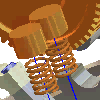 |
使用簡報來開發組合的立體分解系統圖、動畫和其他型式化的視圖,以協助您對設計進行文件說明。 |
Design Web Format (DWF) 是一種壓縮的安全格式,用於發佈 CAD 資料。可以快速開啟和檢視 DWF 檔案。您可以透過電子郵件輕鬆地與客戶、廠商、行銷人員以及沒有安裝 Autodesk Inventor 的其他人員共用 DWF 檔案。
已發佈的檔案可以包括一個或多個簡報視圖。
還可以發佈具有動畫功能並帶有文字說明和零件表的簡報視圖。程式可根據選取的選項將已發佈檔案的內容發佈至 DWF 檔案。
- 開啟要發佈的簡報。
- 使用以下方法之一發佈簡報:
- 按一下

 「匯出」
「匯出」 「匯出為 DWF」。
「匯出為 DWF」。 - 按一下

 「另存」
「另存」 「將複本儲存成」。在「另存類型」中選取 DWF (.dwf) 檔或 DWFx (.dwfx) 檔。
「將複本儲存成」。在「另存類型」中選取 DWF (.dwf) 檔或 DWFx (.dwfx) 檔。
- 按一下
- 將開啟「發佈簡報」對話方塊。選取「發佈」選項 -「快速」、「完全」或「自訂」。 註: 如果您選取「自訂」選項,則會顯示「組合」頁籤和「簡報」頁籤。
設定發佈選項:
- 在「一般」頁籤中,指定 DWF 檔案位置、密碼保護等。
- 在「性質」頁籤中選取要發佈的性質。
- 在「組合」頁籤中,設定材料表資料、設計視圖和位置表現法的發佈選項。
- 在「簡報」頁籤中,選取要發佈的簡報視圖,以及是否要在 DWF 檔案中包括動畫和說明。
- 在「一般」頁籤中,勾選「在檢視器中顯示已發佈的檔案」方塊,以立即開啟 Design Review。清除此勾選方塊,稍後檢視檔案。
- 按一下「發佈」以關閉對話方塊。將開啟「發佈文件」對話方塊,以指定 DWF 檔名和目錄。 註: 按一下「選項」可以返回「發佈簡報」對話方塊。
- 按一下「發佈」以繼續。將開啟「將文件發佈為 DWF」對話方塊,以指定 DWF 檔名和目錄。 註: 按一下「選項」以返回「發佈」對話方塊。
- 按一下「儲存」以產生 DWF 檔案。